マルチディスプレイ(2画面)で操作する時に便利なショートカットキー
仕事でパソコンを使うときには、ノートパソコン+外付けモニターのマルチディスプレイ(2画面)で操作することが多いです。
画面が2つあって、便利なのですが、パソコン操作にあまり慣れていない場合には、操作する領域が広がることで、ウィンドウなどを表示させたい画面への移動する手間などが増えてしまいます。
ひとつひとつは小さな手間ですが、1日に何回も繰り返し、それが毎日積み重なってくると、結構な時間となってしまうこともあります。
今回は、そんな手間暇を一つでも減らすべく、私が今でも使い続けられているWindowsでのショートカットキーについて紹介していきます。キーボード操作に長けている方はたくさんいて、もっともっと効率的で高度な使い方をされている方もいるかと思いますが、出来るだけ簡単に使い続けられる3つの機能に絞ってみました。
ウィンドウの切替(「Alt」+「Tab」キー)
マルチディスプレイ(2画面)環境に限りませんが、画面が一つでもこの機能は便利です。インターネットを見るためブラウザ画面を開きながら、Excelファイルを編集しながら・・・、などしている場合に有効です。
それぞれのウィンドウは見た目上は画面に表示されていますが、実際に操作する時には、どのウィンドウを有効にするかを選ぶ、アクティブ表示にする必要があります。マウスで該当のウィンドウをクリックして一番前に表示させるイメージです。
マウスであれば、該当のウィンドウまでポインタを移動させて、クリックするという操作が必要となりますが、これが意外に時間を使っています。
そんな時には、ショートカットキーでウィンドウの切替を行うことも一つの方法です。
ウィンドウの切替のキーボード操作自体にもいくつか方法がありますが、ここでは一番使い易いと思われる「「Alt」+「Tab」キー」を使う方法を取り上げます。
私が普段使用しているMicrosoftのSurfaceのキーボードを例としています。

正確には、「Alt」キーを押しながら、「Tab」キーを押す度に選択するウィンドウを順番に選べて、キーを離すと、該当のウィンドウに切り替わります。下記の画像では、白枠になっているウィンドウが選択されている状態です。
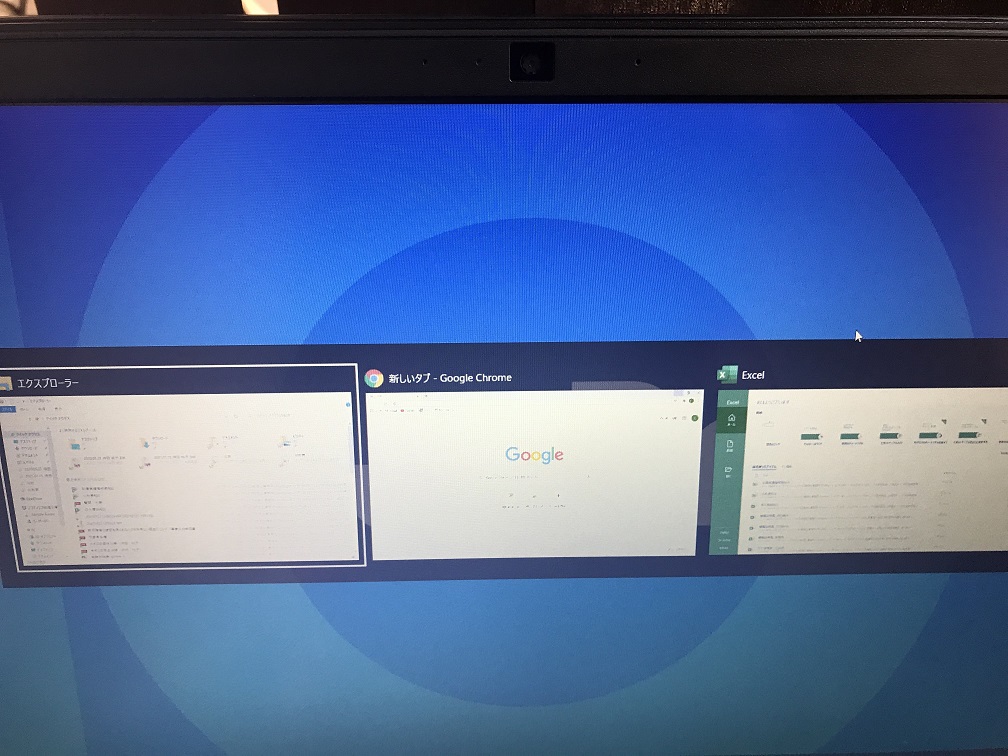
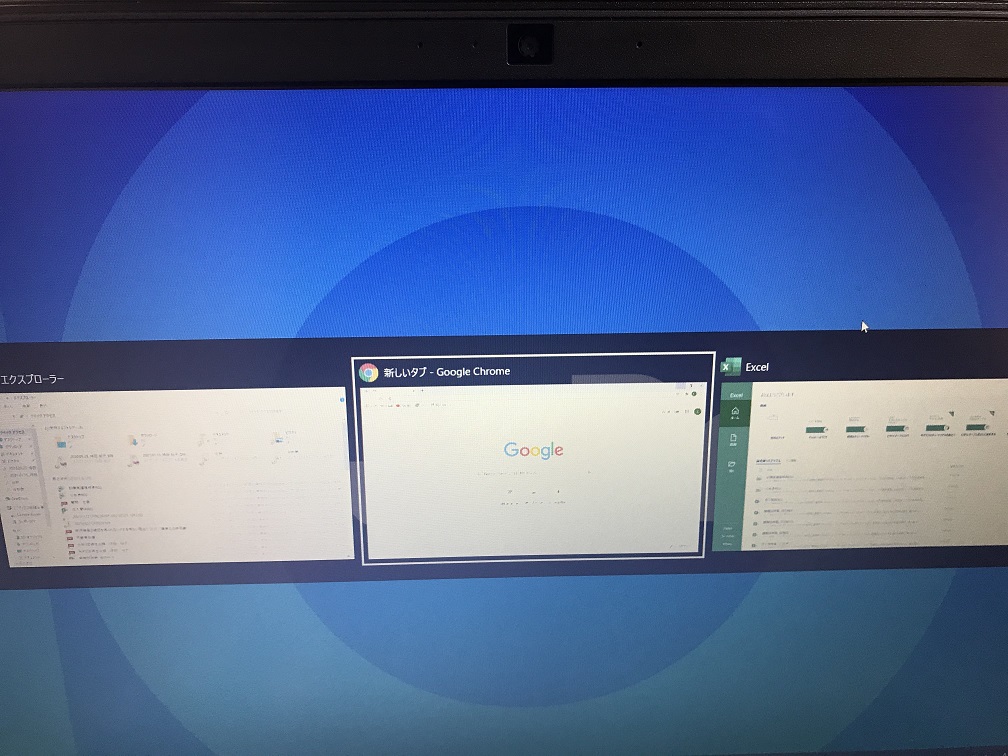
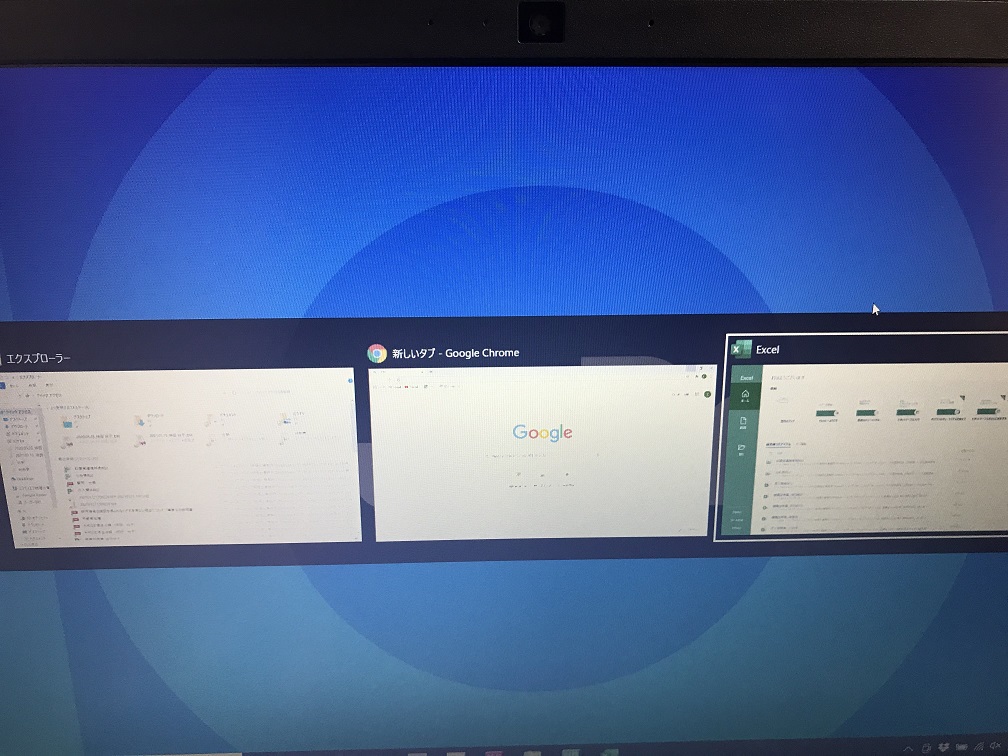
ウィンドウの移動(「Shift」+「Windowsロゴ」+「→」or「←」キー)
マルチディスプレイ(2画面)にすると、画面ごとに表示させるウィンドウを選択する必要があります。マウスの操作であれば、該当のウィンドウをクリックして、アクティブな状態にして、ドラッグしてウィンドウを移動させることになります。
1日に1回ぐらいであればそんなにストレスはないですが、新しいファイルを開く度にこの操作を繰り返すのは、これまた意外と時間を使います。
そんな時には、ショートカットキーでウィンドウの移動を行うことも一つの方法です。
「Shift」+「Windowsロゴ」+「→」or「←」キーを使う方法を紹介します。
ここでも、私が普段使用しているMicrosoftのSurfaceのキーボードを例としています。

正確には、移動させたいウィンドウを「ウィンドウの切替(「Alt」+「Tab」キー)」の項目で挙げた方法などでアクティブにした状態で、「Shift」キーと「Windowsロゴ」キーを同時に押しながら、ウィンドウを動かしたい方向の「→」or「←」キーを押せば、ウィンドウが一瞬で移動します。
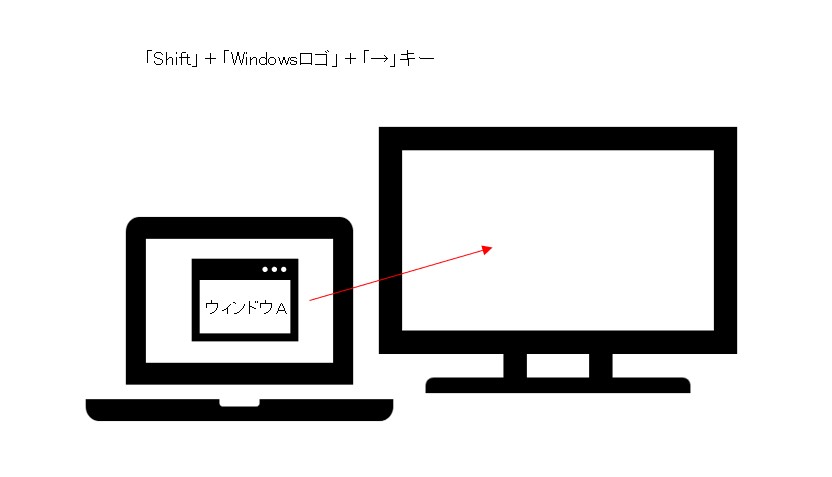
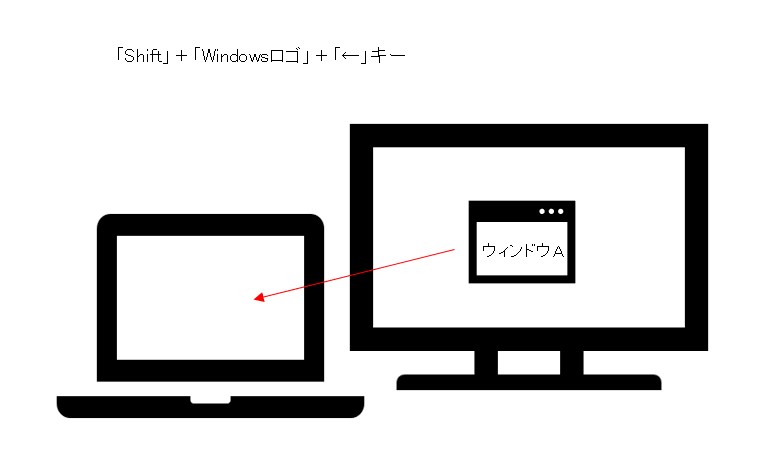
ウィンドウを閉じる(「Alt」+「F4」キー or 「Ctrl」+「W」キー)
画面が一つでもそうですが、マルチディスプレイ環境(2画面)にすると、色んなファイルをどんどん開いてしまい、ウィンドウが混在してしまうことが多いかなと思います。私の場合がそうです。
そのため、使い終わったウィンドウをマメに閉じるようにしています。マウス操作であれば、ウィンドウ右上の「×」印をクリックすればウィンドウを閉じれますが、これもまた回数が増えてくると、マウス操作が煩わしくなります。
そんな時には、ショートカットキーでウィンドウを閉じることも一つの方法です。
まずは、「Alt」+「F4」キーを使う方法を紹介します。
ここでも、私が普段使用しているMicrosoftのSurfaceのキーボードを例としています。
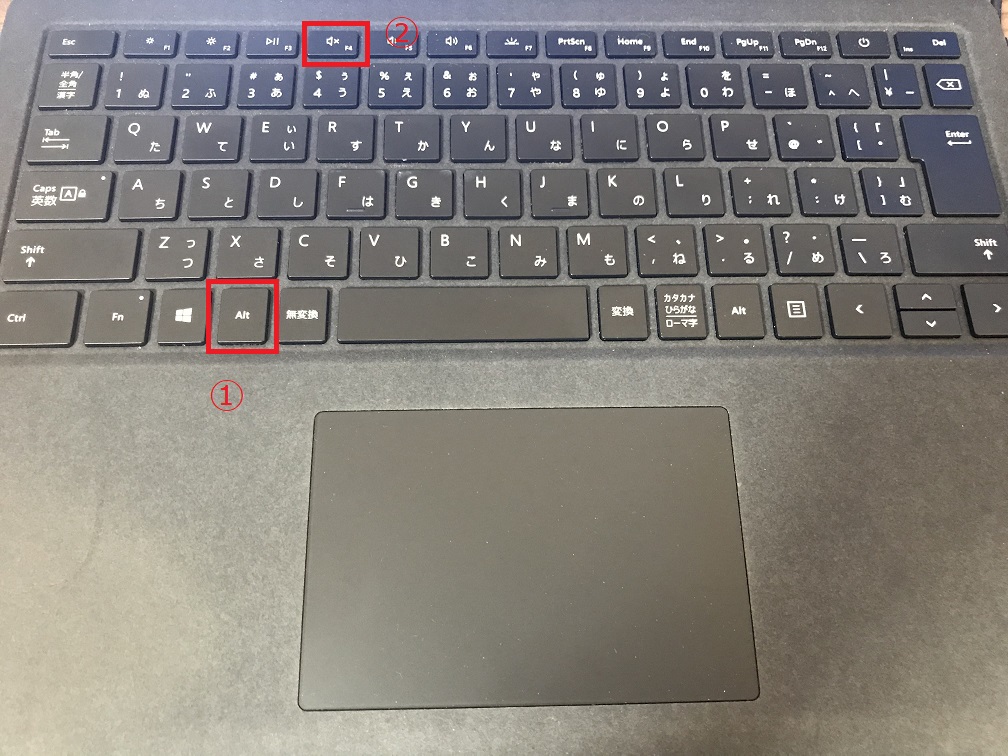
正確には、閉じたいウィンドウを「ウィンドウの切替(「Alt」+「Tab」キー)」の項目で挙げた方法などでアクティブにした状態で、「Alt」キーを押しながら、「F4」キーを押すことでウィンドウを閉じることが出来ます。
この方法の場合、ウィンドウの中で複数のタブを表示していても、全て閉じられてしまいます。
特定のタブだけを閉じたい場合には、「Ctrl」+「W」キーを使う方法もあります。
ここでも、私が普段使用しているMicrosoftのSurfaceのキーボードを例としています。

正確には、閉じたいウィンドウを「ウィンドウの切替(「Alt」+「Tab」キー)」の項目で挙げた方法などでアクティブにした状態で、「Ctrl」キーを押しながら、「W」キーを押すことでアクティブなタブだけを閉じることが出来ます。
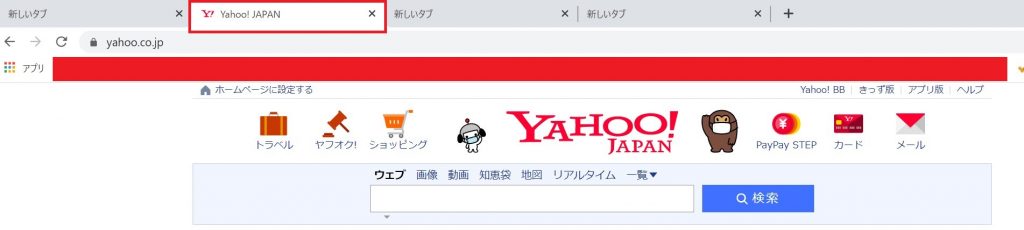
↓
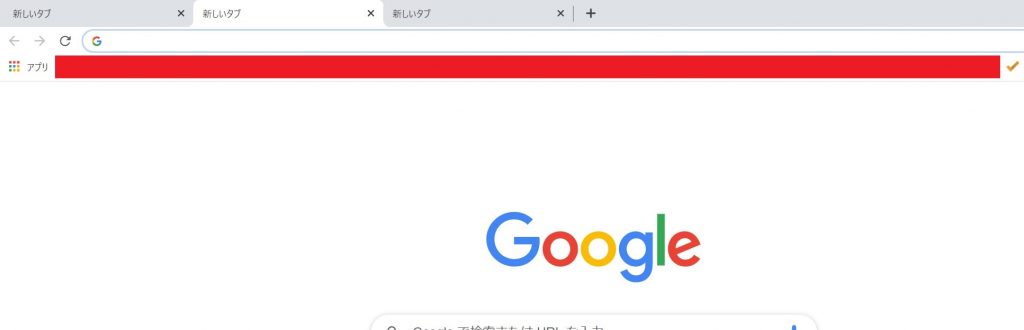
この方法だとタブが一つの場合には、ウィンドウ自体を閉じることも出来ますが、プログラムによっては反応しないこともあるので、使い分けが必要となります。
おわりに
今回紹介した内容については、ショートカットキーのほんの一部なので、他にも有用なものは多くあります。どれが良いかというのは一概には言えませんが、一番は長く使い続けられるものだと思うので、自分に合うショートカットキーを数を絞って見つけるのが一番かなと思います。
【広告スペース】>>>>>>>>>>>>>>
>>>>>>>>>>>>>> 【広告スペース】
最後まで読んでいただき、ありがとうございました!
この記事を書いている人

エフティエフ税理士事務所
代表 税理士
藤園 真樹(ふじぞの まさき)
大阪市福島区を拠点に活動中。
オンラインも活用しているので、対応エリアは問いません。
平日毎日でブログを更新中。
プロフィールはこちら
主なサービスメニュー
【単発サポート】
単発税務サポート
個別コンサルティング
確定申告サポート
融資サポート
【継続サポート】
顧問業務
税務顧問応援パッケージ(福島区)
税務顧問応援パッケージ(ラーメン屋さん)
事務処理のひと手間を減らすサポート


